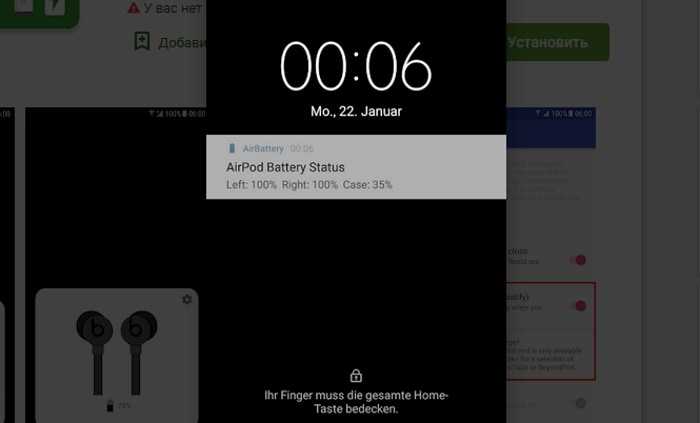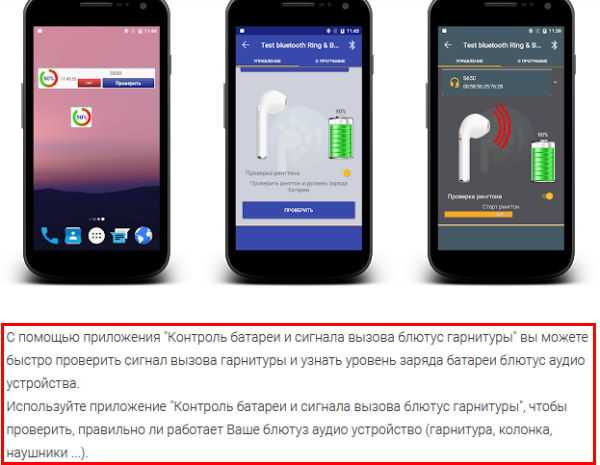Коротко о главном
Несколько важных аспектов:
- Наличие защиты от влаги IPX4 и выше спасет наушники от капель пота или мелкого дождя. Среди моделей с костной проводимостью звука, встречаются варианты для купания в бассейне.
- Чувствительность указывает величину звукового давления и измеряется в дБ. Наушники с чувствительность в 100 дБ способны заглушить шум от вагонов в метро или гул толпы. Высокое звуковое давление негативно влияет на органы слуха, постепенно его притупляя. Болевой порог человека — 120 дБ.
- У компактных «ушей» реализовано управление через механические или сенсорные клавиши, расположенные на вкладышах. Продвинутые устройства используют акселерометр. Уровень громкости меняют с помощью голосовых ассистентов.
- Протокол Bluetooth работает на той же частоте, что и микроволновые печи, Wi-Fi-роутеры и другая техника — 2,4 ГГц. Это способно повлиять на обрывы соединения и искажение композиций.
- Из-за несовершенства технологии в играх или просмотре видео возможны задержки звука. Ищите наушники с поддержкой игрового режима.
- Наличие NFC упрощает сопряжение между «ушами» и смартфоном.
О Bluetooth-кодеках и беспроводном звуке
ВТ-наушники уверенно захватывают рынок, постепенно вытесняя проводные модели
Чтобы обеспечить надежную связь и избежать задержек звука, при их покупке обратите внимание на поддерживаемые аудиокодеки
Bluetooth-кодек — специальная программа, кодирующая информацию для уменьшения объема передачи данных, а затем декодирующая ее для воспроизведения.
Существует несколько основных кодеков, отличающихся алгоритмом сжатия файлов и количеством передачи данных в секунду. Популярностью пользуются:
- AAC;
- SBC;
- aptX (и его варианты — LL, Adaptive, HD);
- LDAC.
При включении музыки источник звука раскодирует, снова кодирует данные и отправляет в наушники. Те их расшифровывают, преобразовывают в аналоговый сигнал и транслируют через динамики. Чтобы система работала, оба устройства должны поддерживать одинаковые кодеки. В противном случае сигнал раскодировать не получится.
Ключевые параметры кодеков.
|
Частота дискретизации (кГц) |
Показывает, на сколько отрезков делится цифровая аудиодорожка при преобразовании в аналоговый сигнал. Чем их больше, тем лучше качество звука. |
|
Разрядность (Бит) |
Определяет, сколько уровней квантования и бит нужно, чтобы закодировать каждый отрезок. Высокая разрядность говорит о том, что оцифрованный звук максимально близок к оригиналу. |
|
Битрейт (кбит/с) |
Количество бит, необходимых для передачи данных в секунду. Чем показатель выше, тем больше требуется ресурсов, но и лучше звук. |
К сожалению, в продаже нет моделей с одновременной поддержкой всех кодеков. Обычно в устройство встроено 2-3 алгоритма для передачи звука. Если вы будете знать их особенности, то сможете подобрать лучшие наушники для себя.
Subband Coding (SBC)
Кодек передает данные в обрезанном и сжатом виде, но является основным для отправки файлов, потому что поддерживается всеми устройствами с Bluetooth-профилем A2DP.
Его характеристики:
- битрейт 238 кбит/с;
- частота дискретизации 48 кГц;
- задержка звука 150-200 мс.
Посредственное звучание напоминает искаженное МР3. Алгоритм совместим с сервисами Google Play, Apple Music, Windows.
Advanced Audio Coding (AAC)
Кодек основан на сложных алгоритмах, для выполнения которых актуальны мощные вычислительные возможности.
Характеристики ААС:
- битрейт 252 кбит\с;
- частота дискретизации 44,1кГц;
- скорость передачи и пропускная способность стандартизирована в пределах MPEG-2 и MPEG-4.
Программа отбрасывает лишние данные, транслирует чистое звучание. Используется в телефонах от Apple, эйрподс и совместимых с яблочными гаджетами наушниках.
AptX (LL, Adaptive, HD)
Кодеки семейства aptX уплотняют, улучшают потоки и обладают минимальной задержкой звука. В их приоритете — качество связи и динамическое звучание.
- В «классической» версии aptX звук кодируется на частоте 44,1 кГц с битрейтом до 352 кбит/с.
- В обновленных программах эти показатели увеличиваются до 48 кГц, 576 кбит/с и выше.
Алгоритмы встроены в товары с флагманскими чипами Qualcomm Snapdragon. К ним относится продукция Huawei, Meizu, LG, Sony. А вот с Apple эти кодеки не работают.
LDAC
Кодек, передающий музыку в высоком разрешении, ориентирован на технику премиум-класса.
Его основные показатели:
- частота дискредитации 96 кГц;
- разрядность 24 бита;
- три режима работы на скорости 330, 660 и 990 кбит/с.
Такие характеристики позволяют транслировать аудио в CD и Hi-Res формате. LDAC разработан компанией Sony для своих устройств. Другие гаджеты его поддерживают редко.
Как увеличить и усилить громкость звука на ноутбуке и ПК
Сначала разберем, какие настройки в операционной системе Windows 10 и ее более ранних версиях помогут исправить проблему.
Громкость на максимум
1. В первую очередь проверьте действительно ли звук выкручен на максимум. Кликните по значку динамика в трее и установите положение в значение 100.
Интересно! Также, если кликнуть по нему правой кнопкой мыши, можно сделать диагностику и устранение неполадок со звуком, она иногда помогает.
2. На клавиатуре ноутбука есть специальные клавиши для изменения громкости, они помечены специальными значками, нанесенными на клавиши. Выкрутите громкость с помощью них. Иногда, чтобы они заработали, нужно дополнительно зажать и кнопку «FN», которая находится справа или слева от пробела.
Громкость отдельных приложений и ПО
Звук может быть тише в определенных программах и приложениях, чтобы узнать это, включите проигрывание в плеере, где вы обычно слушаете музыку, или программу в которой смотрите кино. Далее кликните правой кнопкой мыши по значку с динамиков в трее и перейдите в пункт «Открыть громкость». Здесь можно наглядно посмотреть какая выставлена громкость для каждого запущенного в данный момент приложения.
Важно! Если с уровнем громкости все нормально, а динамики все еще тихие — нужно будет менять внутренние параметры настройки вывода аудио через динамики или наушники. Делается это просто и легко
Тонкомпенсация и эквалайзер
1. Включим тонкомпенсацию. Нажмите на клавиатуре одновременно «WIN + R» и введите команду mmsys.cpl.
Откройте действующие динамики, они еще помечены зеленой галочкой. Перейдите на вкладку «Улучшения». Галочка должна стоять у пункта с неотложным режимом, и установите ее у «Тонкомпенсация» в блоке параметров. Динамики станут громче, можете сразу это проверить.
2. В этом же блоке при желании можете настроить эквалайзер с помощью него также можно увеличить громкость. Установите галочку у этого пункта и, нажмите на значок троеточия у настроек.
Установите ползунки в верхнее положение. Сделать звучание можно по своему вкусу, это легкий и простой метод, многое ПО так и настраивает качество звука.
Интересно! Можно сразу включить и тонкомпенсацию и настроить эквалайзер — так будет еще громче, даже очень.
Важно! Если появились хрипы из динамиков — меняем настройки эквалайзера на более низкие значения. Хрип — это плохой признак, так можно посадить колонки
Также и с софтом, который увеличивает громкость — меняем значения на более низкие.
Драйвера на звук
Можете попробовать обновить драйвера, но это уже крайняя мера, тем более система устанавливает обычно нормальное ПО, которого с лихвой хватает и установка драйверов, именно новых, как правило не дает существенного прироста в громкости. Читайте подробнее — как установить драйвер.
Скачайте и установите один из менеджеров драйверов на нашем сайте, к примеру — DriverHub. Сделайте поиск, выберите ПО для звуковых устройств и обновите их.
Также можете сделать это вручную если точно знаете название вашей звуковой карты. Скачайте с сайта производителя нужный драйвер, подходящий для вашей операционной системы, запустите установщик и следуйте инструкциям мастера инсталляции.
Рекомендуем: Как удаленно перезагрузить компьютер?
Настройки отдельных проигрывателей
Если нет желания настраивать эквалайзер на всю операционную систему, можно сделать это в отдельных программах для проигрывания видео и музыки. Рассмотрим, как сделать это на примере, KMPlayer и AIMP.
1. KMPlayer — Кликните при проигрывании какого-либо видео или аудио файла правой кнопкой мыши на главном окне, в контекстном меню перейдите по «Аудио» — «Нормализация».
2. AIMP — откройте менеджер звуковых эффектов и перейдите на вкладку «Громкость». Здесь можно просто поставить галочку у «Нормализация Replay Gain» — сразу громче. Или вернуться обратно и настроить эквалайзер по своему вкусу.
Интересно! И в других проигрывателях есть такие функции, найти их обычно можно открыв меню софта.
Как выбрать беспроводные наушники для телевизора
Чтобы выбрать правильное устройство для прослушивания телепередач, обращают внимание на такие характеристики:
- Виды. Полноразмерные охватывают всю поверхность уха, не вызывают дискомфорта, стоят дорого. Громоздкие. Накладные немного меньше, дешевле. Обычно складываются для перевозки. Внутриканальные маленькие и легкие, но не всем комфортно находиться с ними в ухе
- Акустическое оформление: открытые или закрытые беспроводные наушники. Первые пропускают окружающие звуки, вторые имеют отличную шумозащиту
- Вес. Если они тяжелые, то долго находиться в них будет неудобно. Амбушюры могут надавливать на уши
- Время автономной работы. Чем оно дольше, тем реже придется прерывать просмотр и подключаться к зарядному устройству. Это не имеет особого значения, если пользователь находится в собственной квартире. Но при частых поездках желательно, чтобы они работали как можно дольше
- Тип аккумулятора. Они могут быть: съемные, встроенные, док-станции. Лучше отдать предпочтение встроенному аккумулятору
- Параметры акустики. Чем выше чувствительность, выраженная в децибелах, тем громче будет максимальный звук в наушниках. Импеданс (сопротивление) может быть в диапазоне от 16 до 32 Ом. Имеет больше значения для проводных устройств. Диапазон звучания чаще всего 20-20000 Гц. Чем шире диапазон, тем выше качества звука
- Комплектация. Желательно наличие чехла, в котором наушники можно перевозить
- Способ управления. Удобно регулировать громкость при помощи кнопок, расположенных на корпусе наушников. Такие наушники относятся к группе блютуз-соединения. Автоматическое отключение и включение экономит заряд аккумулятора
Автономность
В случае с TWS нужно учитывать два момента: сколько проработают сами «уши» на одной зарядке от кейса (обычно они заряжаются, когда вы просто возвращаете их в футляр) и количество циклов заряда, которые они могут получить от чехла. Сейчас уже есть наушники, которые работают до 8 часов без подзарядки, поэтому мы рекомендуем выбирать модели, способные продержаться без кейса хотя бы от 4 часов. Также хорошим показателем можно считать возможность зарядки от кейса от 3 до 5 раз.
Например, Apple AirPods Pro работают 4–4,5 часа и получают до 6 подзарядок от кейса — в сумме выходит около 25 часов работы. А Sony WF-1000XM3 с включенным шумодавом работают до 6 часов на одном заряде, тогда как чехол позволяет зарядить их еще трижды, т.е. в сумме получаем до 24 часов.
Jabra Elite 75t работают до 7,5 часов от одного заряда, а в сумме продержатся до 28 часов
Учитывайте при выборе, что производители часто заявляют о какой-то невероятной автономности, однако на деле выясняется, что измеряли они ее при выключенном шумоподавлении и на низкой громкости. Также не забывайте о быстрой зарядке — это очень удобно, и многие уважающие себя производители уже оснастили ей свои наушники. Модели с поддержкой быстрой зарядки могут проработать до получаса после 5 минут в кейсе.
А вот за беспроводную зарядку можно не переплачивать — обычно она добавляет стоимости наушникам, но нет ничего сложного в том, чтобы воткнуть провод в разъем.
Беспроводные затычки Sony WF-1000XM3

Сам хожу с такими наушниками и вполне ими доволен. Они отрабатывают каждую копейку. Никита тоже не раз их хвалил в своих обзорах и сравнениях.
Бас очень мягкий, приятный, верхние частоты звонкие, уверенная середина. Можно слушать как современную попсу, так и тяжелый рок.
Больше всего радует шумоподавление. Оно работает в трёх режимах: включено, отключено или активно, но с пропусканием внешних шумов. В самолете не слышно ничего, но при этом можно и услышать проезжающую мимо машину, если потребуется.
Время работы наушников: 24 часа, а заряжаются всего за полтора. 10 минут у розетки дают 3 часа автономности.
Виды беспроводных наушников
По типу связи
- Bluetooth-наушники. Дальность действия около сорока метров. Им не страшны радиопомехи и препятствия, также они совместимы с различными гаджетами, поддерживающими Bluetooth. Заряд батареи выше, чем у радионаушников. Такой вид наушников оптимален для использования на ходу. Все портативные устройства и техника оснащены специальным модулем, благодаря которому для прослушивания музыки не потребуется дополнительных аксессуаров. Однако есть мнение, что именно блютуз сильнее всего портит качество звука.
- Радионаушники. На передачу сигнала не влияют никакие преграды, однако помехи может создать бытовая техника. Приём звука осуществляется с помощью специального радиопередатчика. Такой способ связи подойдет для домашнего пользования, потому что их конструкция довольно громоздкая. Но при этом радиус действия достаточно обширен, что удобно для пользования в просторном помещении.
- Наушники IR (инфракрасные). Наиболее дешевый вариант. Принимающее устройство должно находиться в постоянном видимом контакте с передатчиком.
- Наушники Wi-Fi. На радиус действия могут повлиять погодные условия, электрические приборы, отражающие поверхности.
По типу конструкции:
- Вставные беспроводные устройства. Их также называют пуговками или вкладышами –динамики вставляются прямо в ушные раковины;
- Внутриканальные или, как говорят в простонародье – «затычки», также их называют вакуумными. Это разновидность вставных беспроводных «ушей», но динамики здесь водятся глубоко в ушной канал;
- Накладные беспроводные наушники. Эта конструкция располагается на голове, а динамики плотно прижимаются к ушам;
- Полноразмерные модели (подвид накладных) характеризуются большими габаритами – такая техника полностью закрывает ушные раковины;
- Кастомные – это специальные модели из категории вставных, которые изготавливают индивидуально по слепкам ушной раковины;
На это тоже обратите внимание
Громкость, или чувствительность. Оптимальным вариантом является гарнитура с чувствительностью от 95 дБ. Если она ниже, то звук может оказаться слишком тихим. Особенно это заметно, если звукоизоляция не слишком хорошая. Но не забывайте, что громкая музыка негативно влияет на органы слуха.
Диапазон частот. Ухо человека способно воспринимать звуки в диапазон от 20 до 20 000 Гц. Чтобы выбрать хорошие беспроводные наушники, ориентируйтесь на эти цифры. Таким образом, они выдадут весь спектр звуков, доступных для нашего слуха. Данный параметр влияет на «басы».
Импеданс. От этого параметра зависит громкость и общее качество звукового сигнала. Если вам нужно подобрать беспроводные наушники для мобильных устройств, то для этой цели будет вполне достаточно сопротивления 16-32 Ом., для ПК и аудиосистем сопротивление должно составлять 120 Ом.
Эргономика. Наушники не должны спадать с головы, обеспечивать шумоизоляцию и комфорт. И в то же время если речь идет о полноразмерных вариантах, при длительной носке они не должны давить на голову и создавать дискомфорт. Если есть возможность купить устройство с подзарядкой посредством использования шины USB, то это только плюс. Здесь дополнительным бонусом может быть так же наличие возможности работать «по проводу», например в случаях когда вы сидите за компьютером.
Время автономной работы
Перед тем, как выбрать беспроводные наушники, обратите внимание на емкость их аккумулятора. Именно от этого будет зависеть продолжительность их работы без подзарядки
Дольше работают внешние наушники, обычно они выдерживают от 12 до 20 часов автономной работы.
Наличие кнопок управления. Возможность не доставать лишний раз Ваш телефон из кармана или сумки, существенно облегчит Вам жизнь.
Когда мы выбирали какие беспроводные наушники лучше взять для обзора, вот что мы учитывали:
- Мы сделали анализ самых продаваемых на Яндекс Маркете беспроводных устройств в 2019 году;
- Учли рейтинг моделей на самой площадке;
- В обзор не вошли гаджеты, о которых реальные покупатели не оставили отзыв;
- В графе «местоположение» мы установили город Москва (возможно в регионах цена будет отличаться).
Другие функции
У некоторых устройств есть и уникальные функции:
● измерение при помощи встроенных микрофонов громкости, чтобы оценить ее влияние на слух;
● подавление внешних звуков с одновременным усилением голосов людей;
● настройка интенсивности шумодава;
● одновременное подключение к двум устройствам и другие.
Здесь уже вопрос ваших личных предпочтений. Например, если вы пользуетесь наушниками не с одним девайсом, а хотите подключать их к ноутбуку и смартфону поочередно, то поддержка одновременного подключения к двум гаджетам будет удобна.
—————
Если вы не будете использовать наушники дольше часа-двух в день (например, только по дороге на работу), то можете не переплачивать за наличие ANC, датчика костной проводимости и хорошую автономность. Если же вам нужна гарнитура для частых звонков, занятий спортом и прослушивания музыки в хорошем качестве – стоит раскошелиться на качественные наушники с долгим временем автономной работы, удобным управлением и поддержкой Bluetooth 5.
Каким образом понять, что AirDots уже зарядились
Компания Redmi создала наушники под своим брендом и дала им название — AirDots. Они имеют свой уникальный кейс, в котором и хранится музыкальное устройство.
Кейс AirDots
Он так же, как и беспроводные вкладыши, оснащён небольшим индикатором, который и говорит нам о том, что устройства сейчас заряжаются. Или они уже набрали достаточный уровень заряда. И их можно использовать
Важно понимать, что в Redmi AirDots чехол способен подзаряжать их даже без провода. Он оснащён небольшими контактами, которые расположены на «сёдлах»
Наушники AirDots в кейсе
К сожалению, производители из Redmi не удосужились положить в комплект необходимый кабель для подзарядки кейса. Но это не будет большой проблемой, так как он оснащён портом microUSB. И даже если в вашем доме нет устройств с таким блоком питания, вы сможете приобрести его в магазине или на рынке. Стоит он не дорого. Чтобы подзарядить кейс, необходимо подключить его при помощи кабеля к одному из источников питания. Которым может выступать компьютер, зарядное устройство для смартфона или станция.
Индикатор заряда на наушниках AirDots
Когда помещённые в кейс беспроводные AirDots будут заряжены, вы сможете понять это по цвету индикатора на их корпусе.
Индикатор на корпусе кейса AirDots
Цвет изменяет и индикатор на корпусе кейса. В зависимости от модели AirDots он может быть разным. Определить уровень заряда можно также при помощи смартфона, к которому подключены беспроводные наушники. Сразу же после подключения проверьте окно быстрого доступа. На нём должна отображаться нужная нам информация.
Если TWS Bluetooth наушник быстро разряжаются
В этом разделе мы рассмотрим ситуацию, когда оба наушника разряжаются хоть и быстро, но +/- одинаково. То есть не такого, что один наушник уже сел и выключился, а второй еще пол часа работает.
Здесь очень важно понимать, насколько ярко выражена проблема. Если в характеристиках ваших наушников написано, например, время работы до 4 часов, а они у вас работают 2.5, или 3 часа, то это очень хорошо, так как производитель заявляет максимальное, я бы даже сказал нереальное время автономной работы от одного заряда
По факту все намного хуже, даже на новых наушниках. Даже на дорогих, я не говорю уже о дешевых китайских подделках, где наушники из одной партии могут играть два часа, из другой даже час не продержатся, а из третей, с бракованной батареей, будут минут 5 работать.
Время автономной работы наушников зависит от разных факторов:
- Громкость воспроизведения. Чем громче мы слушаем музыку, тем быстрее будут садиться наушники.
- Температура. На морозе наушники могут разряжаться очень быстро. В сильную жару так же могут быть изменения во времени работы.
- Использование микрофона и других функций (например, шумоподавления) уменьшает время автономной работы.
Так же нужно понимать, что с каждым циклом зарядки/разрядки аккумулятор в наушнике изнашивается и теряет свою емкость. И со временем они будут разражаться все быстрее и быстрее. Это нормально, и это касается не только наушников. И чем хуже по качеству установлен аккумулятор, тем быстрее будут разряжаться наушники.
Что можно сделать?
- Если наушники на гарантии и время автономной работы заметно отличается от заявленной производителем, то лучше отдать наушники в сервисный центр на диагностику. Если обнаружат неисправность, ее должны устранить. Или заменить их.
- Можно попытаться разобрать наушник, посмотреть какой там аккумулятор, найти и купить такой же и заменить (перепаять) самостоятельно или в какой-то мастерской.Но только нужно подумать, есть ли в этом смысл. Более того, большинство наушников неразборные. Те же AirPods считаются неремонтопригодными, а оригинальный аккумулятор для них вы не найдете. В процесс замены аккумулятора их можно сломать. Иногда это получится дороже, чем покупка новых наушников.
- Смириться с тем, что наушники отработали свое и купить новые.
Основные правила использования
При пользовании беспроводной гарнитурой необходимо придерживаться нескольких рекомендаций. Они помогут значительно увеличить срок службы и сохранить высокое качество звука.
- Для осуществления правильного соединения необходимо придерживаться всех правил и рекомендаций. Они указываются производителем в руководстве по использованию.
- Отсутствие проводного соединения является главным преимуществом этой гарнитуры. Для того чтобы при использовании не возникали перебои, отсутствие звуки или посторонние шумы, оба устройства рекомендуется держать на близком расстоянии друг к другу. На улице оно может составить около 50 метров. При нахождении в закрытом помещении — не более 20 метров.
- Внутреннюю поверхность наушника необходимо регулярно очищать от скопившихся загрязнений. Ворсинки или мусор, скопившиеся на сетчатке, значительно снижают качество поступающего звука. Кроме этого, грязь может попасть внутрь устройства, что приведёт к быстрому выходу из строя. Для удаления загрязнений подойдёт мягкая щётка или ватная палочка.
- После использования гарнитура должна храниться в специальном кейсе, который идёт в комплекте. Такие кейсы оборудованы встроенной батареей, которая обеспечивает подзарядку наушников. Хранение в чехле также защитит от внезапной потери одного из устройств.
Тип излучателя
Классическим считается динамический излучатель, который формирует звуковые волны путем его колебания. Технология охватывает широкий диапазон рабочих частот, но из-за собственных резонансов верхние частоты оказываются неравномерны, зато доминируют нижние (они же басы).
Арматурный излучатель в создании звука использует подвижный П-образный якорь. За счет низкого хода мембраны звук получается с чистыми верхними частотами, но слабыми низами. Встречаются гибридные модели, объединяющие преимущества и недостатки обеих технологий. По факту, не всем компаниям удается добиться баланса в звучании, «заваливая» верхние или нижние частоты.
Отображение заряда беспроводной гарнитуры на устройствах Android
Google Play Market даёт возможность нам воспользоваться приложениями, которые расширяют возможности наших смартфонов и подключаемых к ним устройств.
Информация о статусе батареи наушников
Если вы хотите понять статус и уровень батареи, необходимо выполнить поиск соответствующего приложения в Плей Маркете.
К примеру, если вы приобрели беспроводные вкладыши i11 TWS, выполните следующее:
- Перейдите на главную страницу маркета;
-
В строке поиске введите название ваших наушников, включая модель;
Введите модель наушников в строке поиска
-
Выберите подходящее приложение.
Выберите приложение из списка найденных
В некоторых случаях можно заметить упоминание вашей модели в названии приложения. Но иногда стоит выбрать любой менеджер, чтобы понять, что ваши беспроводные наушники полностью зарядились.
Описание возможностей приложения в Play Market
Все функции, которые предоставляет приложение, можно найти в описании к нему. Для этого найдите под скриншотами кнопку «Подробнее» и нажмите её.





























![Bluetooth-наушники звучат хуже, чем проводные — но не всегда [перевод] • stereo.ru](http://webkettle.ru/wp-content/uploads/7/d/e/7de1dc6ff0f757eae79d1f0ebbe4a418.jpeg)